Las aplicaciones para compartir viajes ofrecen compartir ubicación en vivo, pero esta característica en particular no es solo para aplicaciones para compartir viajes. Hay muchas formas de compartir su ubicación con amigos y familiares. Puede compartir su ubicación actual o su ubicación en vivo.
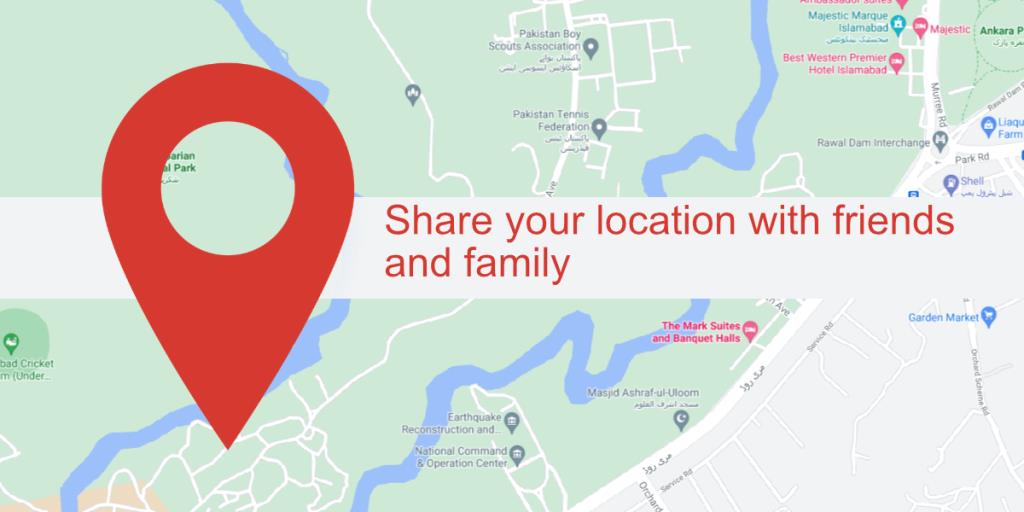
Comparte tu ubicación con amigos y familiares
El uso compartido de la ubicación puede ser instantáneo, es decir, compartir su ubicación actual, o puede ser en vivo, es decir, se puede rastrear su ubicación a medida que cambia en tiempo real. Hay muchas herramientas gratuitas que puede utilizar para compartir su ubicación de cualquier manera.
mapas de Google
Google Maps le permite compartir su ubicación en vivo con un amigo. La aplicación Google Maps debe estar instalada en su teléfono y la aplicación debe tener acceso a su ubicación.
- Abre Google Maps.
- Toca tu foto de perfil y selecciona Compartir ubicación.
- Toque Compartir nuevo.
- Seleccione un contacto o toque Más opciones y active Compartir con un enlace.
- Copie el enlace y envíelo a un amigo o familiar.
El enlace estará activo durante una hora, después de lo cual tendrá que volver a compartir su ubicación.
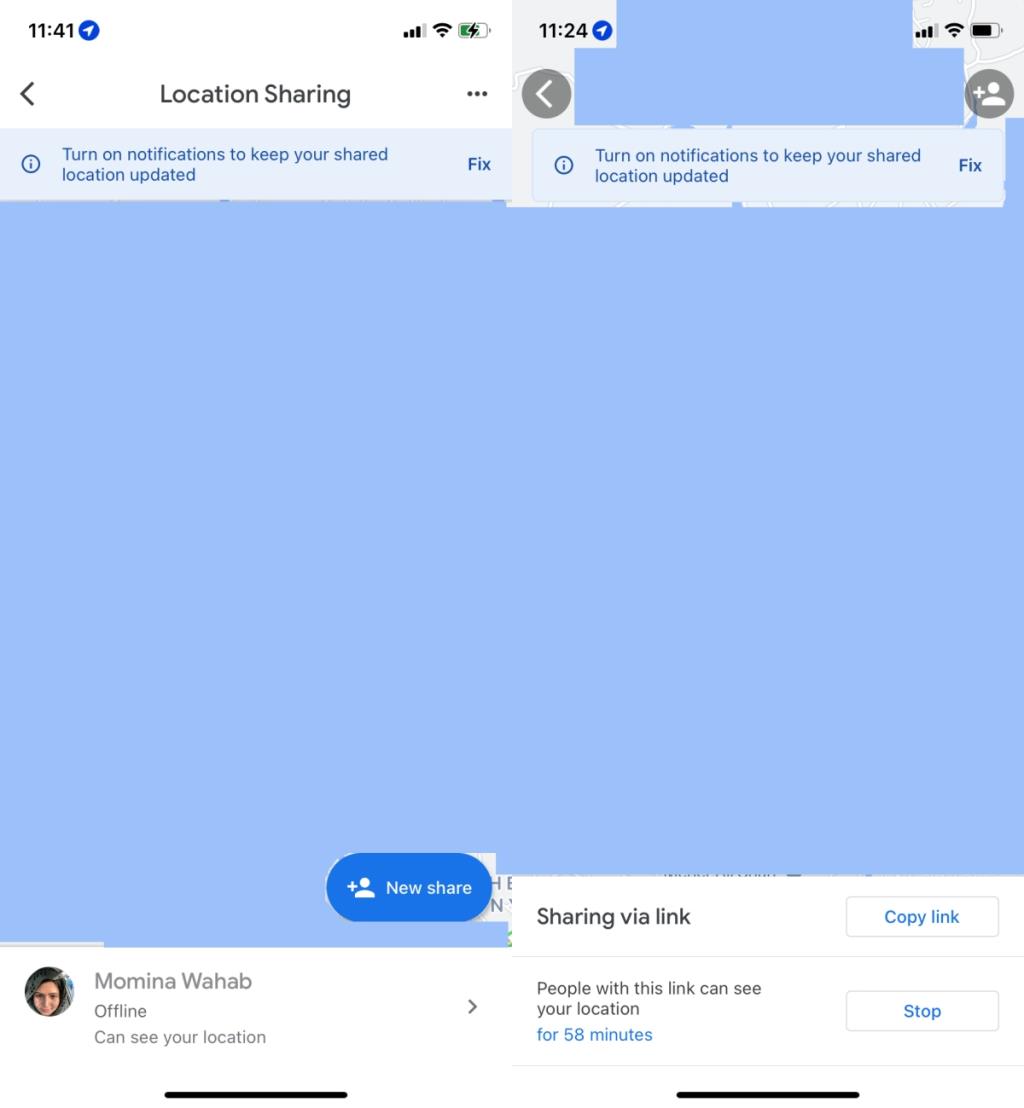
Whatsapp
Whatsapp también tiene una función para compartir la ubicación y es más flexible que Google Maps. Puede enviar su ubicación actual o puede compartir su ubicación en vivo.
- Abra Whatsapp.
- Toque el botón de archivo adjunto o el botón más.
- Seleccione Ubicación en el menú.
- Para compartir su ubicación actual, seleccione 'Enviar su ubicación actual'. Esto no se actualizará si se muda.
- Para compartir su ubicación en vivo, seleccione Compartir ubicación en vivo.
- Seleccione cuánto tiempo desea compartir su ubicación: 15 minutos, 1 hora u 8 horas.
- Presiona Enviar.
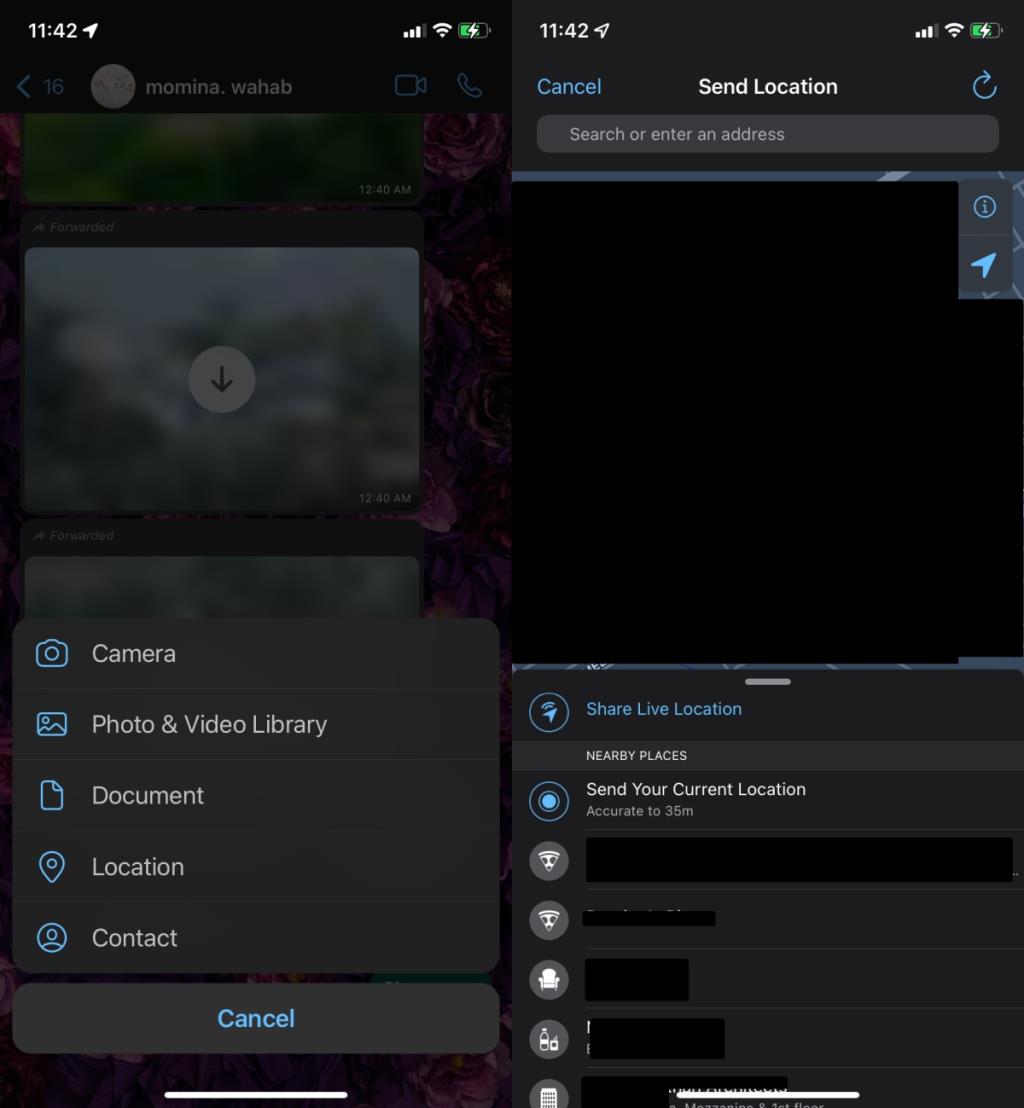
iMessages
Los usuarios de iPhone pueden compartir su ubicación con sus contactos a través de iMessage.
- Abra la aplicación Mensajes en su teléfono.
- Seleccione el contacto con el que desea compartir su ubicación (también debe tener iMessage).
- Toque Enviar mi ubicación actual para compartir su ubicación actual, que no se actualizará cuando se mude.
- Toque Compartir mi ubicación para compartir su ubicación en vivo, que se actualizará cuando se mude.
- Seleccione cuánto tiempo desea compartirlo; indefinidamente, hasta el final del día, o durante una hora.
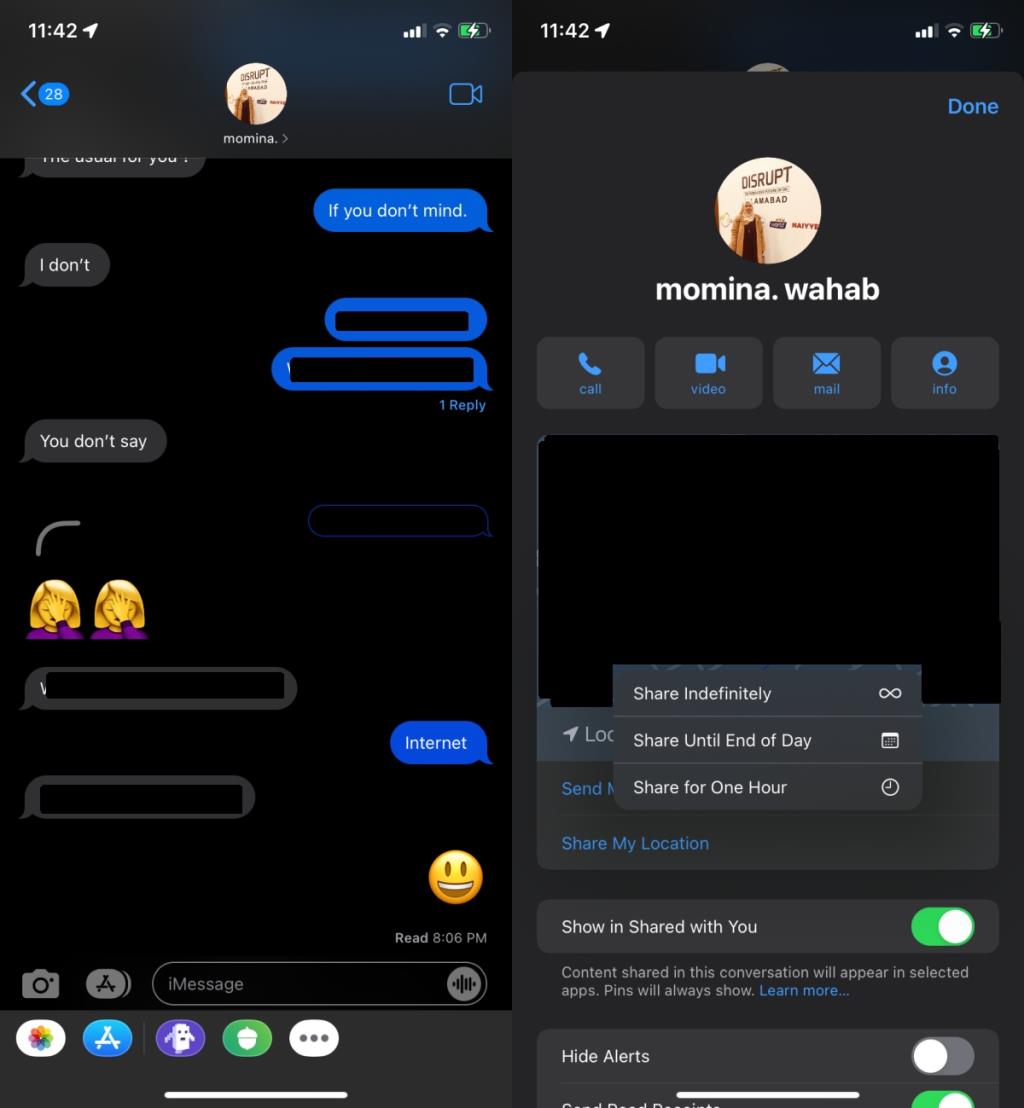
Limitaciones
Todas las soluciones para compartir ubicación requieren que su teléfono tenga una conexión a Internet activa. Si pierde la conexión a Internet, no se puede rastrear su ubicación. Si cree que pasará por un área donde es posible que no tenga recepción, es una buena idea registrarse con alguien por mensaje de texto o llamar antes de ingresar y después de que tenga recepción nuevamente.
El uso compartido de la ubicación es bastante preciso y les dará a los demás una buena idea de cuándo podría llegar a un destino.

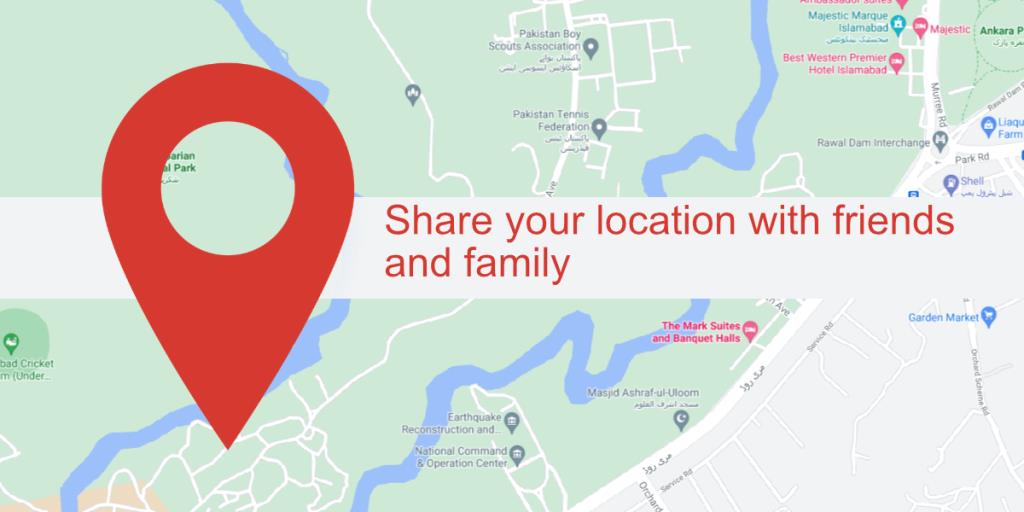
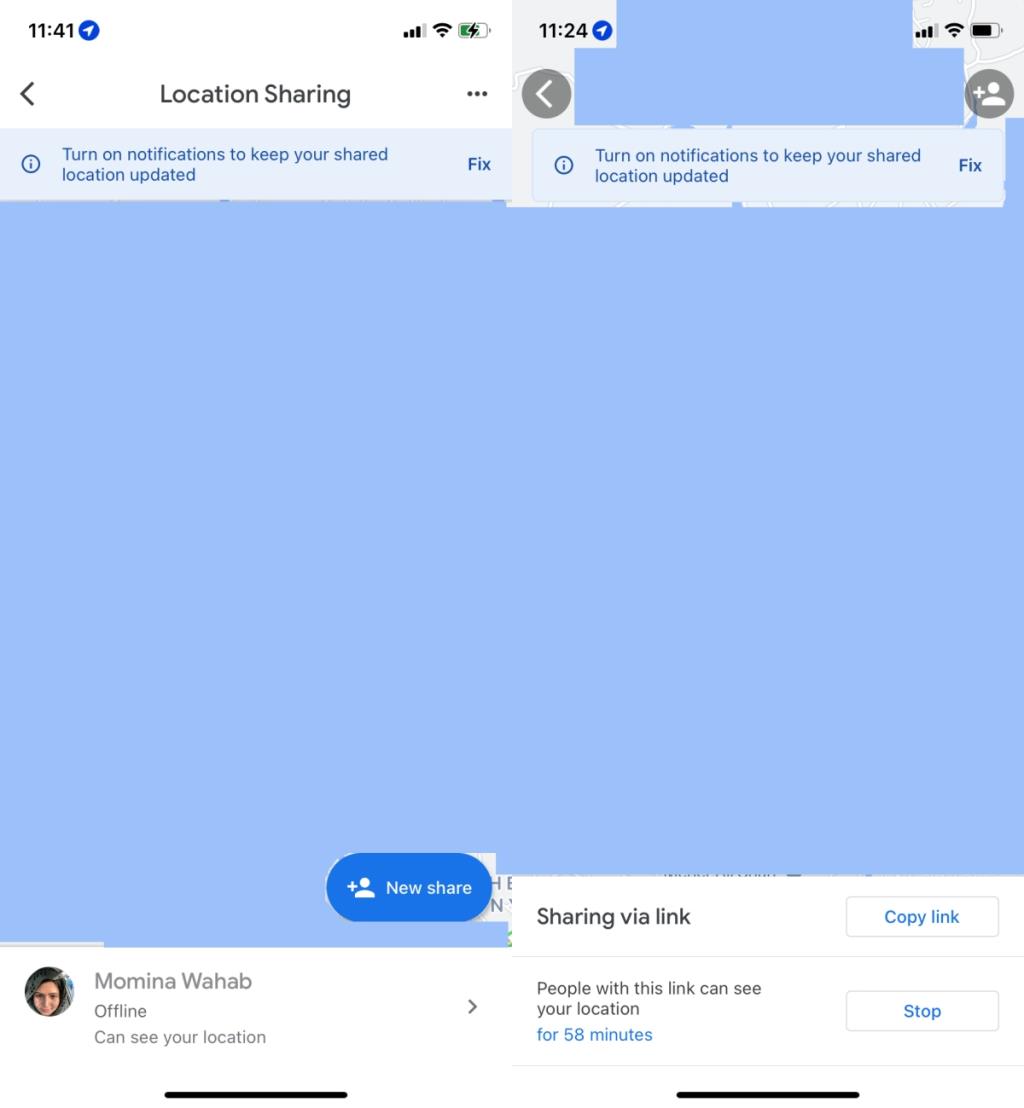
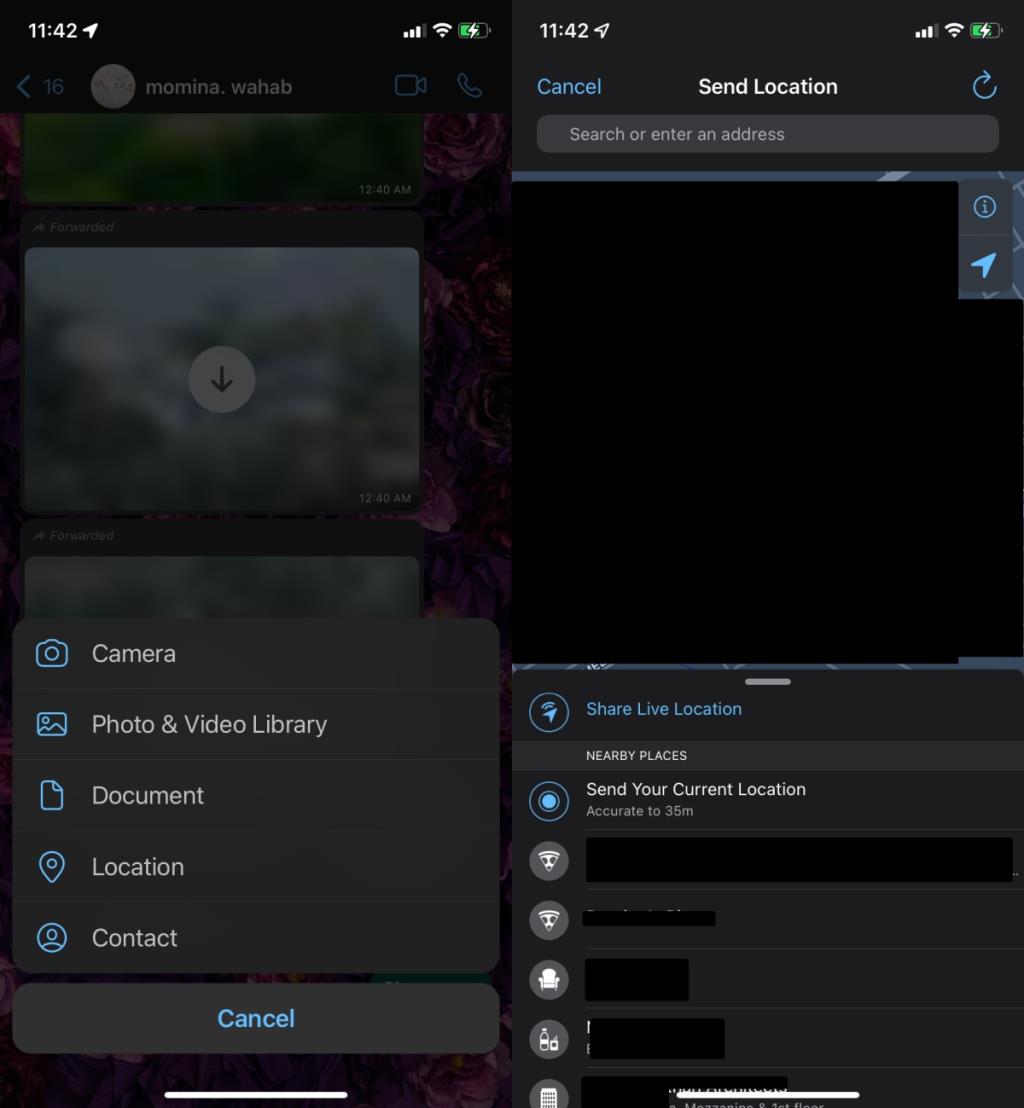
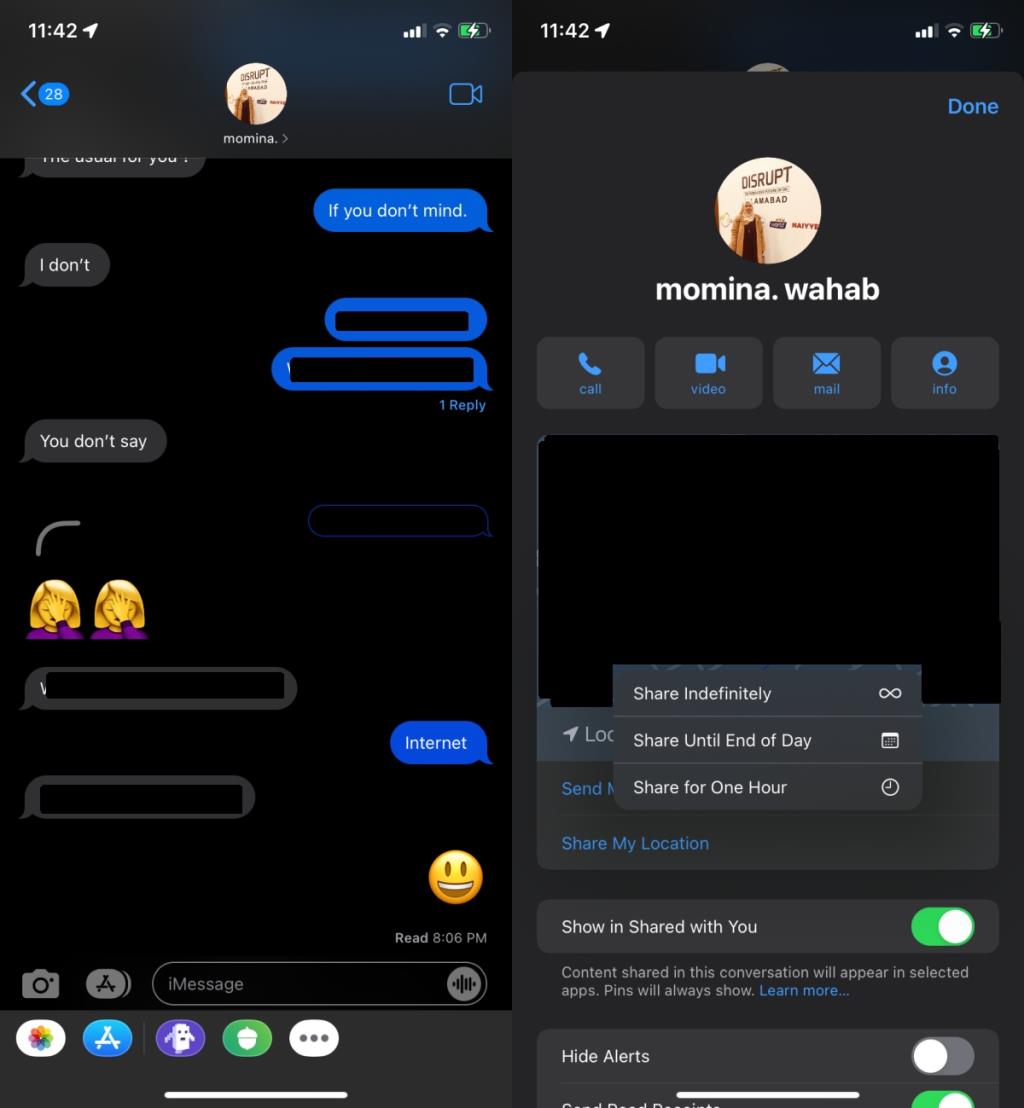





![StuffMerge: Reúne y organiza el texto del portapapeles en un solo mensaje [Android] StuffMerge: Reúne y organiza el texto del portapapeles en un solo mensaje [Android]](https://tips.webtech360.com/resources8/r252/image-6520-0829094458476.png)

